Word2013で、文書中の変更履歴の色を変える設定方法です。
変更内容は下記の通りです。
1.「チェックリスト」の文字サイズを変更しています。
2.「出張中に必要な会議を開催」に下線を引いています。
3.元の文書の行間に、新規の行を追加し「要予約」と入力しました。
リボンの[校閲]-変更履歴グループの右下ボタンをクリックします。
変更履歴オプションが開きます。
[詳細オプション]ボタンをクリックします。
変更履歴の詳細オプションダイアログボックスが開きます。
ここで変更内容によって、色や形式を設定できます。
ここでは、書式変更された場合に色を変えるように設定変更します。
書式部分の[書式が変更された箇所]は、デフォルトでは「(なし)」になっているので「色のみ」に変更します。
変更履歴の色の設定を変更すると、フォントサイズと下線を引いた部分の色が変わりました。
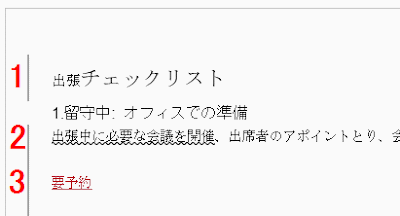
![リボンの[校閲]](https://blogger.googleusercontent.com/img/b/R29vZ2xl/AVvXsEj3aOqXqQbHZ0tYiQ_Zx38xLwvzvjVVhbBEWD6J1xMdJlgd3m_x9A_S8-eccp8w30ihrMA-nlRvFTB-dujnWOqlDiNZ2BCuyWK9KfrclIhdByU2NihalWybifo_w80J6FRSAp0Y7H51WnLi/s400/image582-2.gif)
![[詳細オプション]ボタンをクリック](https://blogger.googleusercontent.com/img/b/R29vZ2xl/AVvXsEh4sSs0Jqt3DXouQEziEN2MBz2sgKXGKfcSGdw5BdPB7miI831X5Ixj5oaIUXSlTPbObfzaQ3hcVbtmU7akM48gIm-8uwEf_VWnUVA1cIBWe7v1KiC1Zs9gsToQQ61LYEmoSPthiujTGTEh/s400/image582-3.gif)
![書式部分の[書式が変更された箇所]](https://blogger.googleusercontent.com/img/b/R29vZ2xl/AVvXsEhkHvINGYgJibcZ5rbvLAGix2fmHl9EQITEsiEB2xiHcAaofsgl2d7i2jfHHRyfPaVuSDIXhEfFByeT7SZipfOLeapXWVu4YisfEVYc0aaPTlOHEtDrd8r7zZk6UQPbJbjKKCbNtjxs1pb6/s400/image582-4.gif)
